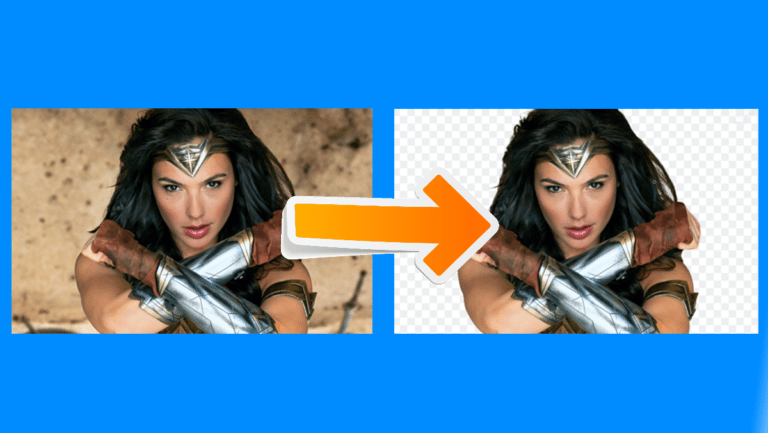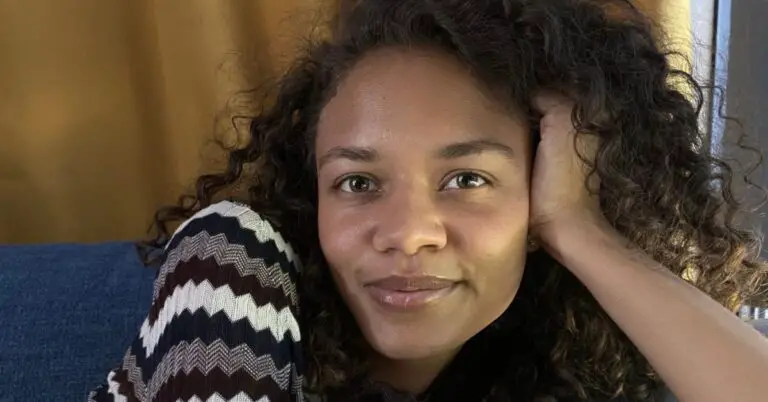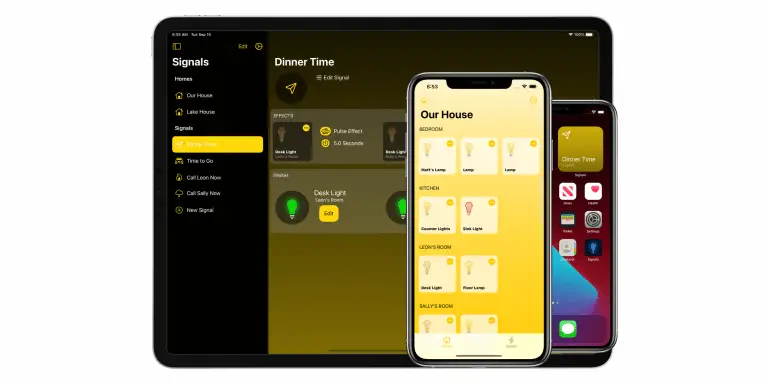So deaktivieren Sie OneDrive vom automatischen Start in Windows 11
Microsoft bietet einen OneDrive-Cloudspeicherdienst an, der auch im Windows 11-Betriebssystem für integriertes Dateihosting und Synchronisierungsunterstützung verfügbar ist. Dies ist sehr nützlich, wenn Sie eine Sicherungskopie Ihrer Dateien und Ordner im Cloud-Speicherdienst aufbewahren, da dies automatisch für Sie erledigt werden kann.
Das Problem ist jedoch, dass der Dienst immer wieder Benachrichtigungen anzeigt, in denen Sie aufgefordert werden, Ihre Daten zu sichern, was ärgerlich und frustrierend sein kann, wenn Sie arbeiten. Außerdem verlangsamt es Ihren PC und das Internet beim Synchronisieren von Dateien. Dies kann ein großes Problem darstellen, wenn Sie den OneDrive-Cloudspeicherdienst nicht verwenden.
Der Dienst startet auch automatisch, wenn Sie Ihren Computer starten. Wenn Sie dies nicht möchten, aber OneDrive auf Ihrem System installiert lassen möchten, finden Sie hier eine Schritt-für-Schritt-Anleitung, wie Sie Microsoft OneDrive vom automatischen Start auf Ihrem Windows 11-Computer beim Systemstart deaktivieren können.
So deaktivieren Sie OneDrive vom automatischen Start in Windows 11
Schritt 1: Klicken Sie in der Taskleiste auf das Symbol "OneDrive". Wenn das Symbol nicht sichtbar ist, kann es im Überlaufmenü ausgeblendet werden und Sie müssen auf die obere Pfeilschaltfläche klicken, um darauf zuzugreifen.
Schritt 2: Jetzt sehen Sie ein Panel für OneDrive. Klicken Sie unten auf die Option "Hilfe und Einstellungen" und im sich öffnenden Kontextmenü auf die Option "Einstellungen".
Schritt 3: Auf Ihrem Computer wird ein neues Microsoft OneDrive-Fenster geöffnet. Deaktivieren Sie auf der Registerkarte "Einstellungen" das Kontrollkästchen "OneDrive automatisch starten, wenn ich mich bei Windows anmelde".
Schritt 4: Nachdem Sie diese Änderungen vorgenommen haben, klicken Sie auf die Schaltfläche „OK“, um sie zu speichern.
Das ist es. Wenn Sie Ihren Computer jetzt neu starten, wird die Microsoft OneDrive-App nicht mehr automatisch gestartet. Sie müssen die App manuell öffnen, um sie zu verwenden oder Ihre Dateien und Ordner mit dem Cloud-Speicher zu synchronisieren.